Títulos a Pagar: mudanças entre as edições
(Criou página com '<center>402x116px</center> <center>'''Títulos a Pagar'''</center> <font size=3>Na página inicial do '''ControlGás''' há a opção no menu com a ...') |
Sem resumo de edição |
||
| Linha 12: | Linha 12: | ||
Nessa janela é possível fazer o gerenciamento dos desses títulos. Para que se facilite a procura pelos mesmos há alguns filtros na janela para que se possa localizar um título com mais rapidez. Podendo fazer isso por meio de datas (emissão ou vencimento), cliente, situação e portador (Figura 2). | |||
<center>[[ | <center>[[Arquivo:a5825.png]] </center> | ||
</font><center>Figura 2: | </font><center>Figura 2: Filtros de pesquisa.</center><font size=3> | ||
Quando esses filtros são escolhidos, clique no botão '''exibir títulos''' para que os mesmos apareçam. | |||
<center>[[ | <center>[[Arquivo:arqremret73.png]] </center> | ||
</font><center>Figura 3: Botão de | </font><center>Figura 3: Botão de exibição de títulos.</center><font size=3> | ||
Há várias opções no menu inferior da tela de títulos a receber (Figura 4). | |||
<center>[[Arquivo:titrec3.png]] </center> | |||
</font><center>Figura 3: Menu de ações na tela de títulos a receber.</center><font size=3> | |||
Botões do menu: | |||
* '''Histórico''': clicando em um título e depois em histórico pode ser consultado duas opções dentro dos títulos a receber, uma é o histórico de baixas e outra é do histórico de alterações (Figura 4). | |||
<center>[[ | <center>[[Arquivo:titrec4.gif]] </center> | ||
<center>Figura | </font><center>Figura 4: Opções dentro de histórico.</center><font size=3> | ||
Na opção '''histórico de baixas''' é possível visualizar o decréscimo do valor da venda feita para determinado cliente. Podendo ser em uma única parcela ou em várias. As formas de pagamento dessas parcelas podem ser distintas. | |||
No '''histórico de alterações''' constarão, em tabela, todas as mudanças feitas no registro. | |||
* '''Provisionamento''': essa opção pode ser consultada para visualizar ou provisionar os lançamentos que serão gerados quando o título for baixado. | |||
* '''Imprimir''': essa opção consta outras três (Figura 5), sendo estas: duplicata (emitir uma duplicata em cima desse título), [http://wiki.controlgas.com.br/wiki/index.php?title=Emiss%C3%A3o_de_Boletos_Banc%C3%A1rios boleto] completo ou pré-impresso. | |||
<center>[[Arquivo:titrec5.gif]] </center> | |||
</font><center>Figura 5: Opções dentro de imprimir.</center><font size=3> | |||
* '''Multi-seleção ou marcar tudo''': a primeira opção, quando ativada, permite selecionar vários títulos já, a segunda opção, marca todos os títulos que aparecem na tela. | |||
* '''Baixar''': clicando nesse botão, surgirá uma tela. Nela poderão ser feitas as baixas do títulos (parcial ou integral), a forma de pagamento e afins. Quando estiver correto clique em '''Gerar lançamentos e confirmar baixa''' (Figura 6). | |||
<center>[[Arquivo:titrec6.gif]] </center> | |||
</font><center>Figura 6: Opção baixar.</center><font size=3> | |||
* '''Depositar/Mover''': essa opção é utilizada para quando o título ou cheque for enviado para o banco, quando houver mudança de portador ou alteração de situação. Preencha com as informações necessárias e clique em '''ok'''. | |||
* '''Gerar remessa''': nessa opção é possível [http://wiki.controlgas.com.br/wiki/index.php?title=Emiss%C3%A3o_de_Arquivo_de_Remessa gerar o arquivo de remessa] para o banco.</font> | |||
Edição das 15h50min de 22 de julho de 2015

Na página inicial do ControlGás há a opção no menu com a numeração 3, denominada de Financeiro, com um clique na mesma será aberto um guia no qual deve-se seguir até a opção títulos a pagar (Figura 1).
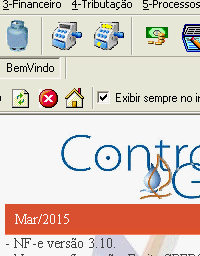
Nessa janela é possível fazer o gerenciamento dos desses títulos. Para que se facilite a procura pelos mesmos há alguns filtros na janela para que se possa localizar um título com mais rapidez. Podendo fazer isso por meio de datas (emissão ou vencimento), cliente, situação e portador (Figura 2).

Quando esses filtros são escolhidos, clique no botão exibir títulos para que os mesmos apareçam.
Há várias opções no menu inferior da tela de títulos a receber (Figura 4).
Botões do menu:
- Histórico: clicando em um título e depois em histórico pode ser consultado duas opções dentro dos títulos a receber, uma é o histórico de baixas e outra é do histórico de alterações (Figura 4).

Na opção histórico de baixas é possível visualizar o decréscimo do valor da venda feita para determinado cliente. Podendo ser em uma única parcela ou em várias. As formas de pagamento dessas parcelas podem ser distintas. No histórico de alterações constarão, em tabela, todas as mudanças feitas no registro.
- Provisionamento: essa opção pode ser consultada para visualizar ou provisionar os lançamentos que serão gerados quando o título for baixado.
- Imprimir: essa opção consta outras três (Figura 5), sendo estas: duplicata (emitir uma duplicata em cima desse título), boleto completo ou pré-impresso.
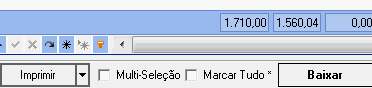
- Multi-seleção ou marcar tudo: a primeira opção, quando ativada, permite selecionar vários títulos já, a segunda opção, marca todos os títulos que aparecem na tela.
- Baixar: clicando nesse botão, surgirá uma tela. Nela poderão ser feitas as baixas do títulos (parcial ou integral), a forma de pagamento e afins. Quando estiver correto clique em Gerar lançamentos e confirmar baixa (Figura 6).

- Depositar/Mover: essa opção é utilizada para quando o título ou cheque for enviado para o banco, quando houver mudança de portador ou alteração de situação. Preencha com as informações necessárias e clique em ok.
- Gerar remessa: nessa opção é possível gerar o arquivo de remessa para o banco.